 自考:数据库及其应用考前复习资料
自考:数据库及其应用考前复习资料
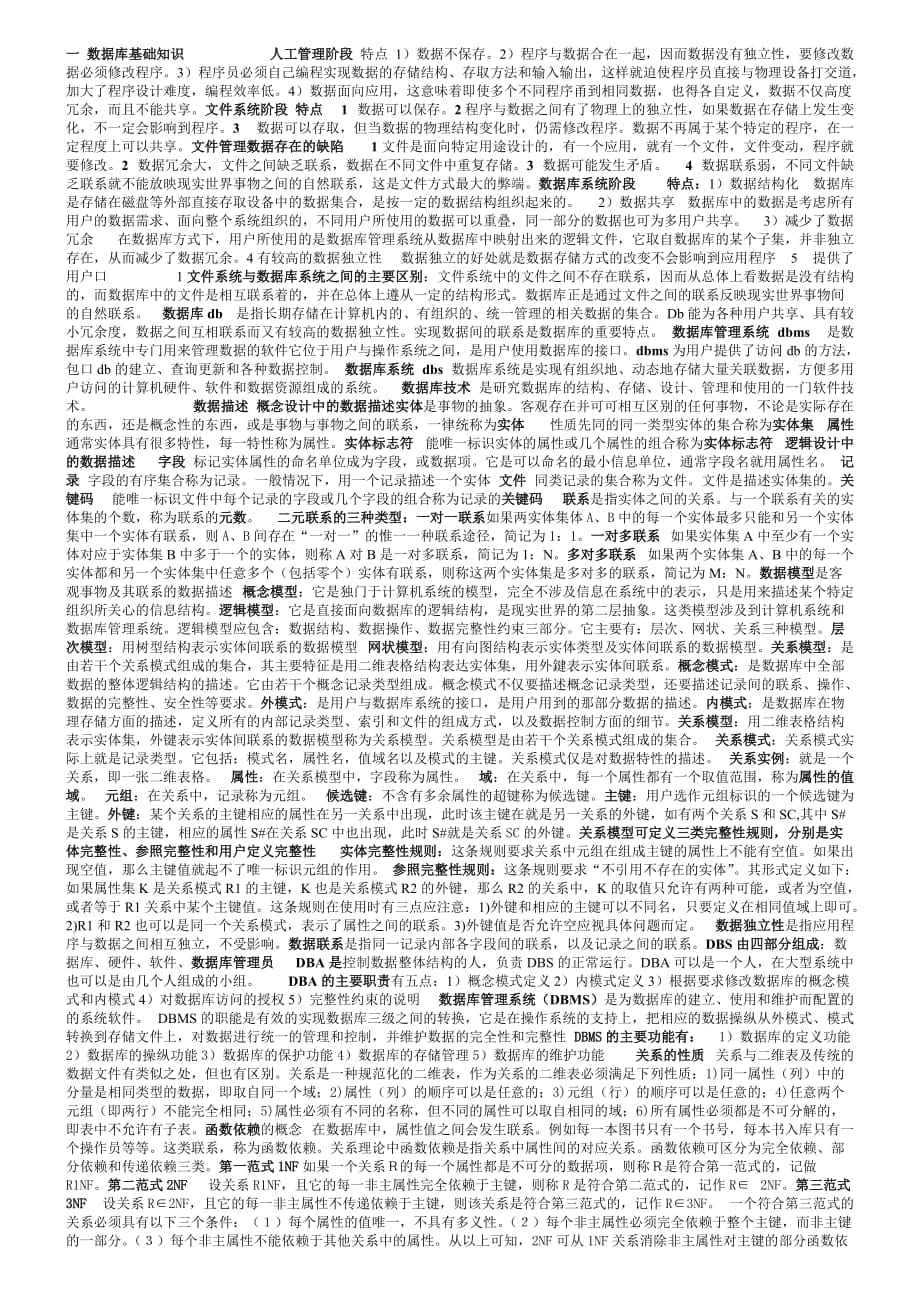


《自考:数据库及其应用考前复习资料》由会员分享,可在线阅读,更多相关《自考:数据库及其应用考前复习资料(12页珍藏版)》请在装配图网上搜索。
1、一 数据库基础知识 人工管理阶段 特点 1)数据不保存。2)程序与数据合在一起,因而数据没有独立性,要修改数据必须修改程序。3)程序员必须自己编程实现数据的存储结构、存取方法和输入输出,这样就迫使程序员直接与物理设备打交道,加大了程序设计难度,编程效率低。4)数据面向应用,这意味着即使多个不同程序甬到相同数据,也得各自定义,数据不仅高度冗余,而且不能共享。文件系统阶段特点 1 数据可以保存。2程序与数据之间有了物理上的独立性,如果数据在存储上发生变化,不一定会影响到程序。3 数据可以存取,但当数据的物理结构变化时,仍需修改程序。数据不再属于某个特定的程序,在一定程度上可以共享。文件管理数据存在
2、的缺陷 1文件是面向特定用途设计的,有一个应用,就有一个文件,文件变动,程序就要修改。2 数据冗余大,文件之间缺乏联系,数据在不同文件中重复存储。3 数据可能发生矛盾。 4 数据联系弱,不同文件缺乏联系就不能放映现实世界事物之间的自然联系,这是文件方式最大的弊端。数据库系统阶段 特点:1)数据结构化 数据库是存储在磁盘等外部直接存取设备中的数据集合,是按一定的数据结构组织起来的。 2)数据共享 数据库中的数据是考虑所有用户的数据需求、面向整个系统组织的,不同用户所使用的数据可以重叠,同一部分的数据也可为多用户共享。 3)减少了数据冗余 在数据库方式下,用户所使用的是数据库管理系统从数据库中映射
3、出来的逻辑文件,它取自数据库的某个子集,并非独立存在,从而减少了数据冗余。4有较高的数据独立性 数据独立的好处就是数据存储方式的改变不会影响到应用程序 5 提供了用户口 1文件系统与数据库系统之间的主要区别:文件系统中的文件之间不存在联系,因而从总体上看数据是没有结构的,而数据库中的文件是相互联系着的,并在总体上遵从一定的结构形式。数据库正是通过文件之间的联系反映现实世界事物间的自然联系。 数据库db 是指长期存储在计算机内的、有组织的、统一管理的相关数据的集合。Db能为各种用户共享、具有较小冗余度,数据之间互相联系而又有较高的数据独立性。实现数据间的联系是数据库的重要特点。 数据库管理系统
4、dbms 是数据库系统中专门用来管理数据的软件它位于用户与操作系统之间,是用户使用数据库的接口。dbms为用户提供了访问db的方法,包口db的建立、查询更新和各种数据控制。 数据库系统 dbs 数据库系统是实现有组织地、动态地存储大量关联数据,方便多用户访问的计算机硬件、软件和数据资源组成的系统。 数据库技术 是研究数据库的结构、存储、设计、管理和使用的一门软件技术。 数据描述 概念设计中的数据描述实体是事物的抽象。客观存在并可可相互区别的任何事物,不论是实际存在的东西,还是概念性的东西,或是事物与事物之间的联系,一律统称为实体 性质先同的同一类型实体的集合称为实体集 属性 通常实体具有很多特
5、性,每一特性称为属性。实体标志符 能唯一标识实体的属性或几个属性的组合称为实体标志符 逻辑设计中的数据描述 字段 标记实体属性的命名单位成为字段,或数据项。它是可以命名的最小信息单位,通常字段名就用属性名。 记录 字段的有序集合称为记录。一般情况下,用一个记录描述一个实体 文件 同类记录的集合称为文件。文件是描述实体集的。关键码 能唯一标识文件中每个记录的字段或几个字段的组合称为记录的关键码 联系是指实体之间的关系。与一个联系有关的实体集的个数,称为联系的元数。 二元联系的三种类型:一对一联系如果两实体集体A、B中的每一个实体最多只能和另一个实体集中一个实体有联系,则A、B间存在“一对一”的惟
6、一一种联系途径,简记为1:1。一对多联系 如果实体集A中至少有一个实体对应于实体集B中多于一个的实体,则称A对B是一对多联系,简记为1:N。多对多联系 如果两个实体集A、B中的每一个实体都和另一个实体集中任意多个(包括零个)实体有联系,则称这两个实体集是多对多的联系,简记为M:N。数据模型是客观事物及其联系的数据描述 概念模型:它是独门于计算机系统的模型,完全不涉及信息在系统中的表示,只是用来描述某个特定组织所关心的信息结构。逻辑模型:它是直接面向数据库的逻辑结构,是现实世界的第二层抽象。这类模型涉及到计算机系统和数据库管理系统。逻辑模型应包含:数据结构、数据操作、数据完整性约束三部分。它主要
7、有:层次、网状、关系三种模型。层次模型:用树型结构表示实体间联系的数据模型 网状模型:用有向图结构表示实体类型及实体间联系的数据模型。关系模型:是由若干个关系模式组成的集合,其主要特征是用二维表格结构表达实体集,用外鍵表示实体间联系。概念模式:是数据库中全部数据的整体逻辑结构的描述。它由若干个概念记录类型组成。概念模式不仅要描述概念记录类型,还要描述记录间的联系、操作、数据的完整性、安全性等要求。外模式:是用户与数据库系统的接口,是用户用到的那部分数据的描述。内模式:是数据库在物理存储方面的描述,定义所有的内部记录类型、索引和文件的组成方式,以及数据控制方面的细节。关系模型:用二维表格结构表示
8、实体集,外键表示实体间联系的数据模型称为关系模型。关系模型是由若干个关系模式组成的集合。 关系模式:关系模式实际上就是记录类型。它包括:模式名,属性名,值域名以及模式的主键。关系模式仅是对数据特性的描述。 关系实例:就是一个关系,即一张二维表格。 属性:在关系模型中,字段称为属性。 域:在关系中,每一个属性都有一个取值范围,称为属性的值域。 元组:在关系中,记录称为元组。 候选键:不含有多余属性的超键称为候选键。主键:用户选作元组标识的一个候选键为主键。外键:某个关系的主键相应的属性在另一关系中出现,此时该主键在就是另一关系的外键,如有两个关系S和SC,其中S#是关系S的主键,相应的属性S#在
9、关系SC中也出现,此时S#就是关系SC的外键。关系模型可定义三类完整性规则,分别是实体完整性、参照完整性和用户定义完整性 实体完整性规则:这条规则要求关系中元组在组成主键的属性上不能有空值。如果出现空值,那么主键值就起不了唯一标识元组的作用。 参照完整性规则:这条规则要求“不引用不存在的实体”。其形式定义如下:如果属性集K是关系模式R1的主键,K也是关系模式R2的外键,那么R2的关系中,K的取值只允许有两种可能,或者为空值,或者等于R1关系中某个主键值。这条规则在使用时有三点应注意:1)外键和相应的主键可以不同名,只要定义在相同值域上即可。2)R1和R2也可以是同一个关系模式,表示了属性之间的
10、联系。3)外键值是否允许空应视具体问题而定。 数据独立性是指应用程序与数据之间相互独立,不受影响。数据联系是指同一记录内部各字段间的联系,以及记录之间的联系。DBS由四部分组成:数据库、硬件、软件、数据库管理员 DBA是控制数据整体结构的人,负责DBS的正常运行。DBA可以是一个人,在大型系统中也可以是由几个人组成的小组。DBA的主要职责有五点:1)概念模式定义2)内模式定义3)根据要求修改数据库的概念模式和内模式4)对数据库访问的授权5)完整性约束的说明 数据库管理系统(DBMS)是为数据库的建立、使用和维护而配置的的系统软件。 DBMS的职能是有效的实现数据库三级之间的转换,它是在操作系统
11、的支持上,把相应的数据操纵从外模式、模式转换到存储文件上,对数据进行统一的管理和控制,并维护数据的完全性和完整性 DBMS的主要功能有: 1)数据库的定义功能2)数据库的操纵功能3)数据库的保护功能4)数据库的存储管理5)数据库的维护功能 关系的性质 关系与二维表及传统的数据文件有类似之处,但也有区别。关系是一种规范化的二维表,作为关系的二维表必须满足下列性质:1)同一属性(列)中的分量是相同类型的数据,即取自同一个域;2)属性(列)的顺序可以是任意的;3)元组(行)的顺序可以是任意的;4)任意两个元组(即两行)不能完全相同;5)属性必须有不同的名称,但不同的属性可以取自相同的域;6)所有属性
12、必须都是不可分解的,即表中不允许有子表。函数依赖的概念 在数据库中,属性值之间会发生联系。例如每一本图书只有一个书号,每本书入库只有一个操作员等等。这类联系,称为函数依赖。关系理论中函数依赖是指关系中属性间的对应关系。函数依赖可区分为完全依赖、部分依赖和传递依赖三类。第一范式1NF如果一个关系的每一个属性都是不可分的数据项,则称是符合第一范式的,记做R1NF。第二范式2NF 设关系R1NF,且它的每一非主属性完全依赖于主键,则称R是符合第二范式的,记作R 2NF。第三范式3NF 设关系R2NF,且它的每一非主属性不传递依赖于主键,则该关系是符合第三范式的,记作R3NF。 一个符合第三范式的关系
13、必须具有以下三个条件:()每个属性的值唯一,不具有多义性。()每个非主属性必须完全依赖于整个主键,而非主键的一部分。()每个非主属性不能依赖于其他关系中的属性。从以上可知,2NF可从1NF关系消除非主属性对主键的部分函数依赖后获得,3NF关系可从2NF关系消除非主属性对主键的传递函数依赖后获得 内模式:又称存储模式,是具体描述数据如何实现物理存储.是系统程序员的视图.概念模式:是对数据库整体的逻辑描述,并不涉及物理实现.是数据库管理员面对的视图.外模式:面向用户的模式,即用户眼中的数据库,故称用户视图.三个模式之间的关系:三个模式站在不同的角度看待数据库,形成了用户观,总体观和存储观;总体观和
14、存储观只有一个,而用户观则根据用户的不同应用可能有多个.从数据存储来看,其中只有内模式才是真正存储数据的,其它2个均为逻辑描述.Access 2000 的特点 1)可视化的设计工具和向导 2)与word、excel等进行数据交换 3)通过“宏”实现工作自动化 4)数量众多的函数 5)vba编程语言 6)通过“数据访问页”与web进行集成 Access的窗口可以分成五部分:“标题栏”、“菜单栏”、“工具栏”、“状态区”和“数据库窗口”。 数据库中的主要对象,它包括“表”、“查询”、“窗体”、“报表”、“页面”、“宏”和“模块”。 “表”用来存储数据;“查询”用来查找数据;人通过“窗体”、“报表”
15、、“页面”获取数据;而“宏”和“模块”则用来实现数据的自动操作。数据库的设计一般遵循以下步骤: (1)确定创建数据库所要完成任务的目的; (2)确定创建数据库所需要的表; (3)确定表中所需要的字段; (4)明确有惟一值的主关键字段; (5)确定表之间的关系; (6)优化设计(7)输入数据并创建其它数据库对象。(8)使用access的分析工具建立数据库 在Access 2000 中,数据库是一个独立的文件,其扩展名为 .MDB。需要注意的是:用户创建的数据库是由表、查询、窗体、报表、数据访问页、宏和模块等数据库对象构成的,这些数据库对象都是存储在同一个以MDB为扩展名的数据库文件中。 1创建数
16、据库 Access 2000 启动以后,系统将自动弹出“Microsoft Access”对话框。 在“Microsoft Access”对话框中,用户可以选择“空Access 数据库”选项,进行人工建立新的数据库;也可以选择“Access 数据库向导、数据页和项目”选项,由数据库向导引导用户利用Access 2000 提供的数据库模板生成用户需要的数据库。 若要人工创建数据库,应按下列步骤操作:(1)首先在“Microsoft Access”对话框中选择“空Access 数据库”选项;(2)单击“确定”按钮,Access 2000 弹出“文件新建数据库”对话框;(3)在“文件新建数据库”对话
17、框的“文件名”组合框中输入要创建的数据库文件名;(4)单击“创建”按钮,Access 2000 即创建一个新的数据库。 若要利用数据库向导创建数据库,应按下列步骤操作:(1)首先在“Microsoft Access”对话框中选择“Access 数据库向导、数据页和项目”选项;(2)单击“确定”按钮,Access 2000 弹出“新建”对话框。(3)在“新建”对话框中选中“数据库”选项卡,然后用户可以从Access 2000 提供的数据库模板中选择想要使用的模板,最后单击“确定”按钮;(4)在弹出的“文件新建数据库”对话框中,要求用户在“文件名”组合框中输入要创建的数据库名,然后单击“创建”按钮
18、,这时弹出第一个“数据库向导”对话框。(5)在第一个“数据库向导”对话框中,显示出了用户所选数据库模板所存储的信息。当单击“下一步”按钮时,Access 2000弹击第二个“数据库向导”对话框。除了采用上述两种方法在启动Access 2000 时利用“Microsoft Access”对话框来完成外,还可以在进入Access 2000以后随时利用“文件”菜单中的“新建”命令或“新建”按钮来完成,操作步骤如下:(1)从“文件”菜单中选择“新建”命令或单击“数据库”工具栏上的“新建”按钮,Access 2000 将弹出“新建”对话框。(2)若要人工创建一个数据库,则应在“常用”选项卡中选择“数据库
19、”选项;若要以某个模板为蓝本创建一个数据库,则应在“数据库”选项卡中选择所要使用的模板;(3)单击“确定”按钮,Access 2000 即弹出“文件新建数据库”对话框;(4)在“文件新建数据库”对话框的“文件名”组合框中输入要创建的数据库文件夹名,然后单击“创建”按钮;(5)若用户选择的是人工创建一个数据库,则Access 2000 将直接创建一个新的数据库。若用户选择的是使用模板来创建一个数据库,Access 2000 将弹出“数据库向导”对话框,用户可以根据“数据库向导”对话框中的提示进行操作,直至最后单击“完成”按钮,即可生成一个利用数据库模板创建的数据库。2打开数据库的方法有两种 A若
20、要在启动Access 2000时利用“Microsoft Access”对话框来打开数据库,应按下列步骤操作:(1)首先在“Microsoft Access”对话框来中选择“打开已有文件”单选项,然后在其下方的列表框中选择要打开的数据库。(2)单击“确定”按钮,Access 2000即打开选择的数据库。 B若要随时利用“文件”菜单中选择“打开”命令或“打开”按钮来打开指定的数据库,应按下列步骤操作:(1)从“文件”菜单中选择“打开”命令或单击“数据库”工具栏上的“打开”按钮,Access 2000 将弹出“打开”对话框。(2)在“打开”对话框中选择要打开的数据库。(3)单击“打开”按钮,Acc
21、ess 2000 即打开选择的数据库。 需要注意的是:在任何时刻,Access 2000 只能打开唯一的一个数据库。若要打开另外一个数据库,必须首先关闭目前已打开的数据库。C 通过最近使用过的文件列表打开关闭数据库 关闭数据库的方法有以下三种:(1) 单击“数据库”窗口右上角的“关闭”按钮。(2) 双击“数据库”窗口左上角的“菜单控制图标”;或者单击“菜单控制图标”,然后从弹出的下拉菜单中选择“关闭”命令。(3) 从“文件”菜单中选择“关闭”命令。数据表的建立 在Access 2000 关系数据库中,表是存储和管理数据的基本对象,是有结构的数据的集合。需要注意的是:表是Access 2000
22、关系数据库中的一个数据库对象,不是一个独立的文件。 在Access 2000 中,可以采用以下3种方式在当前数据库的表对象中建立新表: 使用“设计视图” 使用“表向导” 使用“数据表视图” 1使用“设计视图”创建表 现在我们就以“职工基本信息”的创建来讲解,使用“设计视图”如何创建一个新表。步骤如下: (1)在要创建表的“数据库”窗口中选择“表”选项卡。(2)单击“新建”按钮,Access 2000 立即弹出“新建表”对话框。(3)在“新建表”对话框中选择“设计视图”选项。(4)单击“确定”按钮,Access 2000 立即打开表的设计视图。 表的设计视图由字段输入区域和字段属性区域两部分组成
23、。在上半部分的字段输入区域中,用户可以定义字段名称、数据类型和说明。在下半部分的字段属性区域中,用户可以设置字段的属性值。表的设计视图允许用户采用自定义方式建立表的结构。(5)在上半部分的字段输入区域中,我们可以自定义字段名称,这里我们先定义第一字段名称为“职工编号”,数据类型部分有10种类型选择。 文本:最多可以输入255个字符或数字,而且输入的文本可以包括:数字,字母和符号。备注:与文本类型一样,但用来保存长度较长的文本及数字,其最多可以保存65536个字符。 数字:用来存储进行算术计算的数字数据,但货币或日期除外。 自动编号:每次向表中添加新记录时,Access会自动在这个字段插入唯一的
24、编号或随机编号。 是否:可以包含两个值中的一个,即“是”或“否”,“真”或“假”,两个值只能取其中的一个。 OLE:用于使用OLE协议在其程序中创建的OLE对象,到另一个数据库或文件的链接。 超级链接:主要保存超级链接 查阅向导:用于创建允许用户使用组合框选择来其他表或值列表的字段。 (6) 添加完成所有的字段后,想保存这个表格,Access 2000 弹出相应对话框,在“另存为”对话框中输入新表的名称。(7) 点击“确定”按钮,保存表。(8) 双击“ 职工基本信息”表打开,我们就可以往里填入每个职工的基本信息。 2使用“表向导”创建表 若要使用“表向导”创建一张“部门”表,应按下列步骤操作:
25、 (1) 在要创建表的“数据库”窗口中选择“表”选项卡;(2) 单击“新建”按钮,Access 2000立即弹出“新建表”对话框;(3) 在“新建表”对话框中选择“表向导”选项。 (4)单击“确定”按钮,Access 2000立即弹出第一个“表向导”对话框。 (5) 在“表向导”窗口,依次完成在“示例表”列表框中,选择样表,在“示例字段”列表框中,再选择可用的字段,定义表名及是否设有主键,确定主键及主键输入方式,确定新建表与数据库中已有的表间的关联关系,选择表的保存方式。 3.使用“数据表视图”创建表 若要使用“数据表视图”创建一个新表,应按下列步骤操作:(1)在要创建表的“数据库”窗口中选择
26、“表”选项卡;(2)单击“新建”按钮,Access 2000立即弹出“新建表”对话框;(3)在“新建表”对话框中选择“数据表视图”选项;(4)单击“确定”按钮,Access 2000立即打开数据表视图;(5)在数据表视图中,输入要存储的记录;(6)输入完记录后单击“保存”按钮,Access 2000 弹出“另存为”对话框;(7)在“另存为”对话框中输入表的名称,然后单击“确定”按钮,Access 2000即根据输入的记录创建新表。字段的常规属性 字段属性可分为常规属性和查阅属性两类。在这常规属性中,“字段大小”、“格式”和“索引”是三个最基本的属性,也是最常用的属性。 字段大小 字段大小,是设
27、置存储字段中的文本的最大长度或数值的取值范围。只有文本和数字类型的字段可以自己选择。 文本类型的字段宽度:可以定义在1255个字符之间,缺省值是50个字符。对于文本类型的宽度,定义的宽一些并不会浪费磁盘空间,因为Access系统以实际输入的字符个数来决定所需要的磁盘空间。但是定义字段宽度的数据较小时可以节约内存和加快处理速度。 数字类型的字段宽度:在列表中共列出了六种可以选择的字段大小:字节1、整型2、长整型4、单精度型4.7、双精度型8.15、同步复制ID16,小数12.28 ,缺省值是长整型。 格式 表格属性用于自定义文本、数字、日期和是否类型字段的输出(显示或打印)格式。它依据使用的数据
28、类型不同而有所不同,只影响数据的显示形式而不影响保存在数据表中的数据。 日期时间型 常规日期 (默认值)03/2/20 19:40:10 长日期2003年2月20日 中日期030220 短日期02220 长时间19:40:10 中时间PM 7:40 短时间19:40 是/否型 1表示真值 、是 0 表示假值、否文本备注 &不要求文本字符 要求文本字符(字符或空格) 使所有字符变为大写默认值 在表中新增加一个记录,尚未填入数据时,如果希望Access自动为某字段填入一个特定的数据,则应为该字段设定“默认值”属性值。此处设置的默认值将成为新增记录中 Access为该字段自动填入的值。一般可用“向导
29、”帮助完成该属性的设置。有效性规则 “有效性规则”属性用于指定对输入到记录中本字段数据的要求。当输入的数据违反了“有效性规则”的设置时,将给用户显示“有效性文本”设置的提示信息。可用“向导”帮助完成设置。如果我们在年龄字段中的取值范围为099(在有效性规则:输入0 And 25岁的职工这样复杂的查询,这时就必须借助查询设计器建立强大的选择查询。 下面一个简单的例子,说明利用查询设计器创建选择查询的方法,步骤如下:(1)在数据库窗口中选择“查询”对象之后,单击“新建”按钮,在弹出的“新建查询”对话框中选择“设计视图”,启动查询设计视图,Access就会出现“显示表”对话框。(2)在“显示表”对话
30、框的作用是向查询设计器中添加数据源。在“显示表”中可以双击需要添加的表,这里我们添加需要的“职工基本信息”表,添加完之后,关闭“显示表”对话框,进入查询设计器,可以看到,刚才添加的表已经在查询设计器中。(3)查询设计器的窗口由两部分组成:数据源显示窗口和查询的设计网格。从图中我们可以知道数据源显示窗口是显示出新建的查询的数据来源,查询设计网格则是查询详细设计的区域,包括了查询的字段,数据来源,排序方式,是否显示,条件等属性。(4)添加查询字段可以将数据源表中的字段直接拖到查询设计网格的“字段”区域,也可以通过双击数据源表中的字段来完成字段的添加,最后一种就是在查询设计网格的“表”区域的下拉列表
31、中选择数据源表,在“字段”区域的下拉列表中选择所需的字段。(5)在查询设计网格中还可以通过设置排序方式,字段是否显示以及查询条件。(6)添加完需要的字段之后,点击窗口的“关闭”按钮,Access 2000会弹出对话框提示保存。(7)并要输入保存“查询”的名称,最后点击“确定”,整个查询就创建完成。 1利用简单的查询向导创建选择查询 以“职工基本信息”查询来讲解简单的选择查询,步骤如下:(1)在数据库窗口中,选择“查询”对象之后,双击“使用向导创建查询”,Access会弹出相应对话框。(2)在“表/查询”下拉列表框中选择本查询所基于的数据源表“职工基本信息”。在“可用字段”列表框中,将查询需要的
32、字段添加到右边的“选定字段”的列表框。可以双击列表框中的字段,也可以先选中字段然后点击 完成字段的选择。(3)点“下一步”按钮,在文本框中我们可以修改新建查询的名称,还可以选择查询完成之后执行的操作,是运行新建的查询,还是修改新建的查询,最后点击“完成”按钮,选择查询建立完毕。 2使用“设计视图”创建选择查询 在图书管理数据库中,建立一个“借书情况”查询。要求查询中包含: “读者信息表”中的“姓名”、“读者张号”;图书信息表”中的“书名”、“单价”;“借书信息表”中的“借书时间”。1在“图书管理”数据库窗口中点击“查询”对象,然后双击“在设计视图中创建查询”,弹出查询设计视图,出现“显示表”对
33、话框2添加表 在“显示表”对话框中,依次双击所需要的表(或单击表名,然后单击“添加”按钮),选择完毕单击“关闭”,出现选择查询设计视图二。3选择字段在设计视图二下半部分的查询设计网格中,添加字段。(1)单击设计网格“字段”格中的“ ”,弹出下拉列表。(2)在下拉列表中选择“读者信息表.姓名”(3)同样选择其它字段 4保存查询3在选择查询中设置准则 准则是指在查询中用来限制检索记录的条件表达式. 往查询里添加选择准则,有两个问题应该考虑,首先是为哪个字段添加“准则”,其次就是要在这个字段添加什么样的“准则”创建带条件的查询 方法:在数据库窗口单击“查询”对象双击“在设计视图中创建查询”选项在“显
34、示表”中 “表”选项,选择要查询的表,添加到查询窗口,关闭显示表在查询窗口下面的设计网格选择字段(或双击字段)、设计查询显示、输入查询准则(条件)单击“保存”按钮,输入查询名称单击“视图”按钮,显示查询结果 。连接表达式:连接运算主要用于连接两个字符串,其运算符有两个:&和。 Between .And .决定一个数值是否在一个指定值得范围内 in.决定一个字符串是否是一列表值的成员 like 决定一个字符串是否以一个或更多字符开始,需要通配符“*”号或“?”号以使Like运算符正确的使用。可以使用的通配符:? 单一字符 * 零个或多个字符 # 单一数字(0 - 9) 为字符串中该位置的字符设置
35、范围 字符表 字符表中的一个字符,如 a-z 、0-9 !字符表 不在字符表中的一个字符,如!0-9 例:Like PA-F# 查找以P开头、后跟A到F间任何字母及3个数字的数据4交叉查询的设计 交叉查询是将数据库和查询中的某些字段分组,把这些字段的总结值(如合计,计数以及平均值,最大值,最小值)显示在动态结果集的行和列的交叉单元格中,分组的内容一组列在动态集的左侧,一组在动态集的上部,即作为行标题和列标题。 下面利用交叉表查询出各个职工的每个月的工资,以此来说明使用向导创建交叉表查询的方法:(1)在数据库窗口中,选择“查询”对象后,单击“新建”按钮,在弹出的“新建查询”对话框中选择“交叉查询
36、向导”,出现“交叉查询向导”对话框 在其中可以选择交叉表查询所需数据的来源,在“视图”中我们可以通过选择表,查询,两者的单选框来选择,Access会自动列出所以已有的对象名称。这里我们在视图选择“表”,然后再选择我们需要的“工资”表。 (2)单击“下一步”按钮,Access会弹出选择交叉表行标题对话框,在“可用字段”列表中选择“职工编号”和“姓名”字段,单击按钮将其加入右边的“选定字段”列表。(3)单击“下一步”按钮,Access出现选择交叉表列标题的对话框,在此我们选择“基本工资”字段为列标题字段。(4)单击“下一步”按钮,系统出现选择交叉表的行列交叉点出的内容对话框。(5)单击“下一步”按
37、钮,为该交叉查询指定标题,最后单击完成按钮,Access会自动创建该查询,并显示该交叉查询的结果。操作查询 生成表查询 生成表查询可以用一个或多个数据表中已有的全部或部分数据来创建新表。 利用生成表查询建立一个新表的操作步骤如下:1)以设计视图方式新建一个查询,并在查询中包含生成新表所需的表或查询。 2)单击工具栏中的【查询类型】按钮,然后在下拉列表中选择【生成表查询】选项。弹出【生成表查询】对话框。 3)在【表名称】文本框中输入生成新表的名称,如果该表的名称与已有的表同名,那么新表将替换旧表。 4)如果生成的新表放在当前数据库中那么选择【当前数据库】单选按钮;否则选择【另一数据 据库】单选按
38、钮,然后在【文件名】文本框中输入放入新表的数据库的文件名。然后单击【确定】按钮。5)将新表中所用的字段从字段列表中拖放到设计网格中。如果需要的话,可以在【准则】栏内的对应位置内输入添加记录的准则。 6)单击工具栏上的【视图】按钮,可以预览将要生成的新表。 7)单击工具栏上的【执行】按钮,进行生成表操作。删除查询 利用删除查询,可以从一个或多个数据表中删除符合查询条件的整个记录。使用删除查询的操作步骤如下: 1)以设计视图方式新建一个查询,添加查询所用的表。添加所需的字段并设置被删除记录应符合的查询条件。 2)单击工具栏中的【查询类型】按钮,然后在下拉列表中选择【删除查询】选项。则设计网格中的【
39、显示】栏变成为【删除】栏。将要删除记录的表内字段列表的*拖放至设计网格【字段】单元格内,然后将鼠标移开,则该字段的【删除】栏自动变为【From】。3)单击工具栏中的【数据视图】按钮就可以看到将要被删除的记录组成的结果集。 4)单击工具栏上的【执行】按钮执行删除操作。追加查询 追加查询可以在一个或多个表的尾部添加记录。追加查询可以从另一个数据表中读取数据记录并向该表内添加记录。使用追加查询的操作步骤如下:1)以设计视图方式新建一个查询,在此查询中要包含将要追加的记录的表。单击工具栏中的【查询类型】按钮,然后在下拉列表中选择【追加查询】选项。弹出【追加】对话框。2)如果要追加记录的表在同一数据库内
40、,那么选择【当前数据库】单选按钮,否则选择【另一数据库】单选按钮,然后在【文件名】文本框中输入数据库文件名。 单击【表名称】文本框右端的下拉按钮,从下拉列表中选择添加记录的表,然后单击【确定】按钮。3)在查询设计视图中将要追加的字段以及用来设定准则的字段拖入设计网格中并设置准则。 4)单击工具栏上的【视图】按钮可以预览将要添加的记录。 5)单击工具栏上的【执行】按钮进行追加查询操作 4.更新查询更新查询可以对一个或多个表中符合查询条件的数据作全局的更改。使用更新查询的操作步骤如下: 1)以设计视图方式新建一个查询,添加查询所用的表/查询。添加所需的字段并设置要更新记录应符合的查询条件。2)单击
41、工具栏中的【查询类型】按钮,然后在下拉列表中选择【更新查询】选项。此时设计网格中的【显示】栏变成为【更新到】栏。 3)在需要更改的字段所对应的【更新到】栏内输入更新表达式。 4)单击工具栏上的【视图】按钮可以预览更新的结果。 5)单击工具栏上的【执行】按钮执行删除操作。Access中的SQL查询的设计 所谓的SQL查询就是利用SQL语句创建的查询。SQL(Structured Query Language,结构化查询语言)广泛的应用于各种关系数据库。利用该语言可以实现强大的查询功能,在Access中也可以直接书写SQL语句实现查询功能。下面我们以“人力资源管理系统”项目中的查询为例来讲解SQL
42、的基本语句。 步骤如下:(1)在数据库窗口中选择“查询”对象后,双击“在设计视图中创建查询”,以启动查询设计视图。(2)关闭“显示表”对话框,进入设计窗口。(3)选择“视图”菜单中的“SQL视图”命令,进入查询的SQL视图,该视图实际上是一个文本编辑器 (4)在其中输入所需的SQL语句即可。基本的SQL语句就是:“select * from 表的名称 where 查询条件”,如我们在编辑器中输入:select * from 职工基本信息 where 部门=财务部。选择“查询”菜单中的“运行”命令,执行这个SQL语句就会查询“职工基本信息”表中出所有“财务部”的下所有人员的基本信息。 “upda
43、te 表的名称 set 字段名需要修改的值 where 条件 ”,如我们在编辑器中输入“update 职工基本信息 set 姓名=王五 where 职工编号=1001 ”,选择“查询”菜单中的“运行”命令,执行这个SQL语句就会将职工基本信息表中的编号为1001 的职工的姓名改为“王五”。 命令格式SQL查询语句:也称为SELECT命令。 基本形式:SELECT-FROM-WHERE查询块。SQL基本查询模块的结构:SELECT FROM WHERE ORDER BY ;?SELECT子句:用逗号隔开的表达式作查询目标,常用的是属性名列表。系统据此对查询结果进行投影运算。?FROM子句:指定查
44、询目标以及下面的Where子句中所涉及的所有“关系”的名称。?WHERE子句:指定查询目标必须满足的条件,系统根据条件进行选择运算,输出条件为真的元组集合。联合查询 用于将两个或多个表或查询的字段组合为查询结果的一个字段。 创建联合查询 联合查询可以将两个以上的表或查询中的字段合并为一个字段。实际是对查询或表的记录纵向合并,成为一个查询结果。方法:打开数据库窗口中查询对象,双击“设计视图创建查询”,关闭“显示表”窗口。 单击“查询”菜单下“SQL特定查询”项下的“联合”命令 。在“联合查询”窗口,输入SQL语句。单击“保存”按钮,输入查询名称,单击“确定”按钮。 单击“ ! ”运行按钮,可看到
45、查询结果。注意:不需要返回重复记录,应输入带有UNION运算的SQL SELECT 语句,若要返回重复记录,应输入带有UNION ALL 运算的语句。传递查询 直接将命令发送到ODBC数据库,如SQL Server,使用服务器能接受的命令。例,可以使用传递查询来检索记录或更改数据。使用传递查询,不必联接到服务器上的表据可直接使用相应的表。创建传递查询 打开数据库窗口中查询对象,双击“设计视图创建查询”,关闭“显示表”窗口。 单击“查询”菜单下“SQL特定查询”项下的“传递”命令 。单击工具栏“属性”按钮。在“查询属性”对话框中设置“ODBC连接字符串”属性来制定连接的数据库信息。可以输入连接信
46、息,或单击“生成器”按钮,在“选择数据库”对话框中选择“机器数据源”选项卡,在列表框中选择数据源,或选择“新建”按钮,建立数据源。数据定义查询 数据定义查询可以直接创建表、删除表、更改表、创建索引。每个数据定义查询只能有一个数据定义语句组成。数据定义查询常用SQL语句 如下:CREATE TABLE创建表 ALTER TABLE在已有表中添加新字段或约束 DROP 从数据库中删除表、或者从字段组中删除索引 CRETE INDEX 为字段或字段组创建索引窗体设计 窗体的主要作用是接受用户输入的数据或命令,编辑、显示数据库中的数据;构造方便和美观的数据、输出记录的界面。 窗体分类 数据操作窗体 单页窗体 显示表或查询中每一个记录的完整信息 多页窗体 每一页只显示一个记录的部分信息连续窗体 同一屏中显示多个记录 控制窗体 供用户控制工作流程的窗体 弹出式窗体 用来显示信息或提示用户输入数据,分为独占式和非独占式两种 含子窗体的窗体 用来显示来自多个表中的、具有一对多关系的数据 窗体视图 设计视图 窗体视图 数据表视图创建窗体 使用“自动创建窗体” 创建所有字段的窗体。自动窗体:纵栏式:自动创建纵栏式窗体自动窗体:表格式:自动创建表格式窗体自动窗体:数据表:自动创建数据表格式的窗体 方法:1打开数据库,选择“窗体”对象;2选择“新
- 温馨提示:
1: 本站所有资源如无特殊说明,都需要本地电脑安装OFFICE2007和PDF阅读器。图纸软件为CAD,CAXA,PROE,UG,SolidWorks等.压缩文件请下载最新的WinRAR软件解压。
2: 本站的文档不包含任何第三方提供的附件图纸等,如果需要附件,请联系上传者。文件的所有权益归上传用户所有。
3.本站RAR压缩包中若带图纸,网页内容里面会有图纸预览,若没有图纸预览就没有图纸。
4. 未经权益所有人同意不得将文件中的内容挪作商业或盈利用途。
5. 装配图网仅提供信息存储空间,仅对用户上传内容的表现方式做保护处理,对用户上传分享的文档内容本身不做任何修改或编辑,并不能对任何下载内容负责。
6. 下载文件中如有侵权或不适当内容,请与我们联系,我们立即纠正。
7. 本站不保证下载资源的准确性、安全性和完整性, 同时也不承担用户因使用这些下载资源对自己和他人造成任何形式的伤害或损失。
